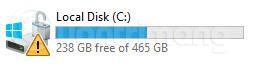Жълтият удивителен знак е най-мразеният удивителен знак за компютърните потребители. Когато иконата на мрежата има жълт удивителен знак, това означава, че не можете да се свържете с мрежата Когато устройството има жълт удивителен знак, когато го отворите, то ще бъде принудено да форматира и ще загуби данни.
Жълт удивителен знак на устройство с Windows обикновено се появява, когато мястото на устройството е малко, но ако инсталирате Windows 10 , това може да е, защото криптирането на устройството с Bitlocker е изключено. Някои потребители казват, че са се сблъскали с тази грешка след неуспешно актуализиране на Windows 10 няколко пъти.
Ако вашето устройство C, D, E има жълт удивителен знак, както е показано по-долу, опитайте да проверите дали Bitlocker на вашия компютър е изключен и следвайте инструкциите в тази статия, за да включите Bitlocker.

Въведете PowerShell в полето за търсене.
Щракнете с десния бутон върху PowerShell в резултатите от търсенето и изберете Изпълни като администратор .
Ще се появи прозорецът на PowerPoint.
Въвеждате командата Get-BitLockerVolume

Ще се покаже списък с Bitlocker устройства. Имайте предвид, че Състоянието на защита е Изкл . Сега просто трябва да го включим.
Въведете командата Resume-BitLocker -MountPoint “C:” (или ако устройството с жълт удивителен знак не е C, заменете C с името на устройството, посочено в списъка по-горе).

Ще видите, че състоянието на защитата вече е включено. Отворете My Computer и вижте дали жълтият удивителен знак на устройството изчезва.

Ако има друг начин за решаване на този проблем, моля, коментирайте по-долу, за да го споделите с други читатели.
Виж повече: